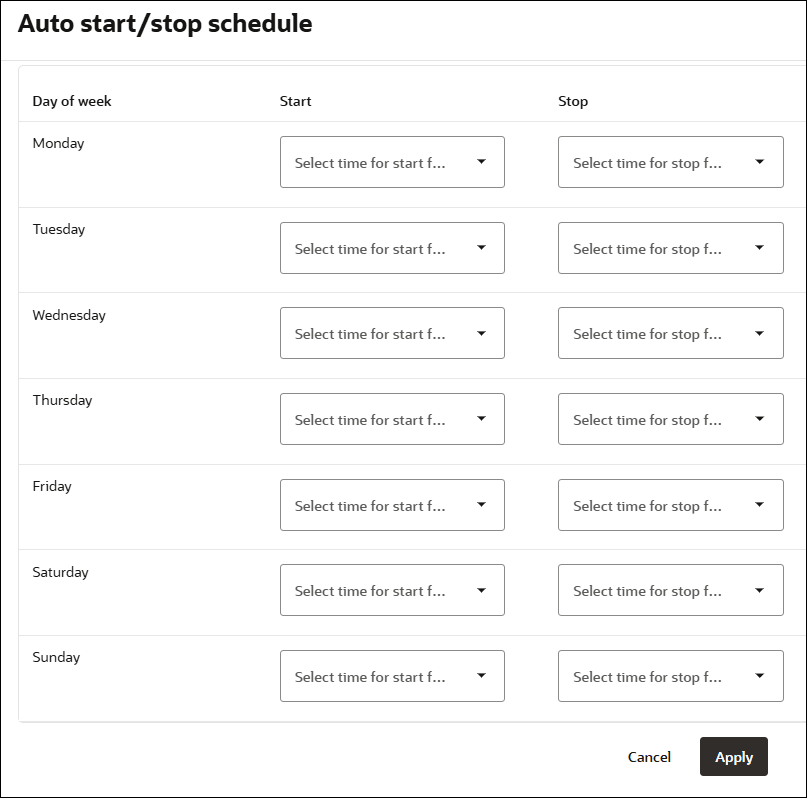Autonomous AI Databaseインスタンスの開始および停止時間のスケジュール
Autonomous AI Databaseインスタンスの毎日の開始時間と停止時間をスケジュールするステップについて説明します。
Autonomous AI Databaseインスタンスで自動開始/停止スケジュールを有効にすると、指定したスケジュールに従ってインスタンスが自動的に起動および停止します。これにより、システムを使用していない時間に停止期間をスケジュールすることで、コストを削減できます。
必要に応じて、次の前提条件ステップを実行します:
-
「クラウド」の横にある
 をクリックして、Oracle Cloud Infrastructure Consoleを開きます。
をクリックして、Oracle Cloud Infrastructure Consoleを開きます。
- Oracle Cloud Infrastructureの左側のナビゲーション・メニューから、「Oracle Database」をクリックし、「Autonomous AI Database」をクリックします。
-
「自律型AIデータベース」ページで、「表示名」列の下のリンクから自律型AIデータベースを選択します。
自動開始/停止スケジュールを設定するには、次の手順を実行します。
自動開始/停止スケジュールから1日の開始時間および停止時間を削除するには、スケジュールを編集し、その日の開始時間または停止時間のどちらかに「時間の選択」(UTC)値を選択します。
Autonomous AI Databaseの自動開始/停止スケジュールに関するノート:
-
スケジュールされた停止は手動停止と同様に機能し、スケジュールされた停止が発生すると、実行中のデータベース・セッションはすべて停止されます。
-
データベースの手動起動は、スケジュールされた停止のためにデータベースを停止した後、必要に応じて実行できます。
詳細は、Autonomous AI Databaseの起動を参照してください。
-
データベースの手動停止は、スケジュールされた起動のためにデータベースの起動後に必要に応じて実行できます。
詳細は「Autonomous AI Databaseの停止」を参照してください。
-
自動開始/停止スケジュールを表示または編集するには、ライフサイクル状態が「使用可能」である必要があります。
-
Always Free Autonomous AI Databaseでは、自動開始/停止スケジューリングはサポートされていません。
-
停止がスケジュールされたデータベースは、次のスケジュールされた開始時間まで、またはデータベースを起動するまで停止されたままです。同様に、起動がスケジュールされたデータベースは、次にスケジュールされた停止時間まで、またはデータベースを停止するまで実行されたままです。
-
Autonomous AI Databaseが7日以上停止したままの場合、データベースのサイズによっては、起動に数分以上かかる場合があります。この余分な起動時間を回避するために、Oracleでは、Autonomous AI Databaseインスタンスを7日ごとに1回起動することをお薦めします。
親トピック: ライフサイクル操作